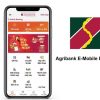Cách đo khoảng cách trên Google Map điện thoại giúp người dùng có thể xác định khoảng cách giữa hai điểm và tính cho phí di chuyển dễ dàng. Để tìm hiểu cách đo khoảng cách Google Map trên điện thoại, mọi người hãy cùng theo dõi những chia sẻ dưới đây của Ngân Hàng AZ.
Đo khoảng cách trên Google Map điện thoại để làm gì?
Google Maps là một dịch vụ bản đồ và dẫn đường trực tuyến được phát triển bởi Google. Nó cung cấp thông tin về các địa điểm, bản đồ địa lý, hình ảnh từ vệ tinh, dẫn đường từ điểm này đến điểm khác, thông tin về giao thông và nhiều tính năng khác liên quan đến vị trí.
Việc đo khoảng cách trên Google Map điện thoại nhằm các mục đích sau:
- Xác định khoảng cách giữa hai điểm, phục vụ cho việc lập kế hoạch cho các hoạt động ngoài trời, đo đạc khoảng cách từ nhà đến nơi làm việc
- Nếu bạn đang lập kế hoạch cho việc chạy bộ, đi bộ, hoặc tập thể dục, việc đo khoảng cách trên Google Maps giúp đo quãng đường chạy bộ một cách chính xác
- Lên kế hoạch thời gian cho chuyến đi
- Đối với người lái xe, việc đo khoảng cách trên Google Maps giúp tính toán nhiên liệu cần thiết cho hành trình và ước tính thời gian di chuyển dự kiến.
- Đo khoảng cách giữa hai điểm cụ thể giúp bạn đánh giá khả năng di chuyển và lựa chọn tùy chọn tốt nhất dựa trên khoảng cách và thời gian.
- Giúp xác định cự ly giữa các cơ sở hạ tầng, khu vực xây dựng, và đánh giá khả năng di chuyển.
Cách đo khoảng cách trên Google Map điện thoại
Dưới đây NganHangAZ.com sẽ hướng dẫn cách đo khoảng cách trên Google Map điện thoại đơn giản nhất mà bạn có thể tham khảo và áp dụng:
Cách đo khoảng cách trên Google Map Android
Để đo khoảng cách trên Google Map điện thoại Android, bạn thực hiện theo hướng dẫn dưới đây:
+ Bước 1: Trên màn hình chính của điện thoại Android, mở ứng dụng Google Map
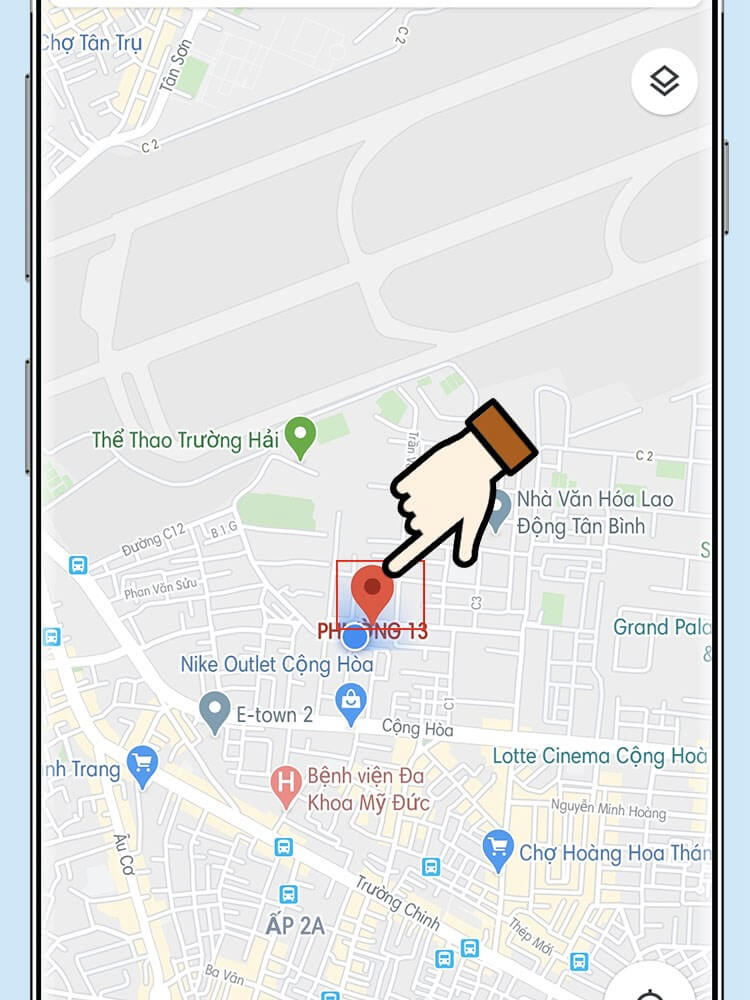
+ Bước 2: Trên giao diện chính của ứng dụng, nhấn giữa tại điểm xuất phát của bạn cho đến khi màn hình hiển thị chấm đỏ
+ Bước 3: Tiếp theo, nhấn vào tên của địa điểm ở phía dưới cùng màn hình
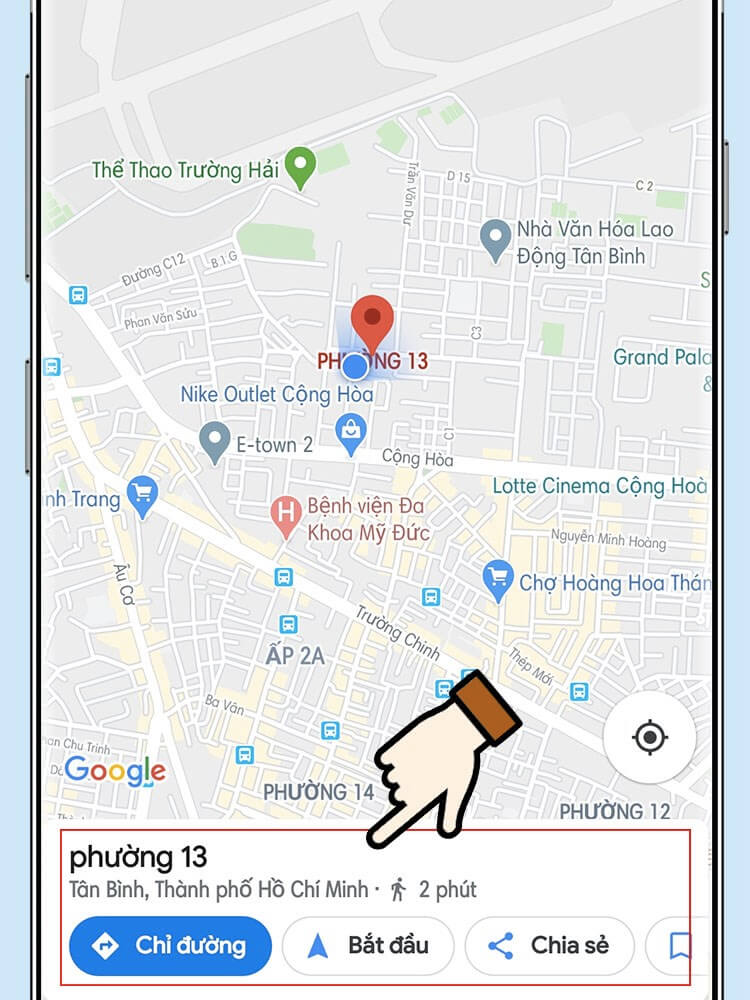
+ Bước 4: Các tùy chọn hiển thị trên màn hình, chọn tính năng “Đo khoảng cách”
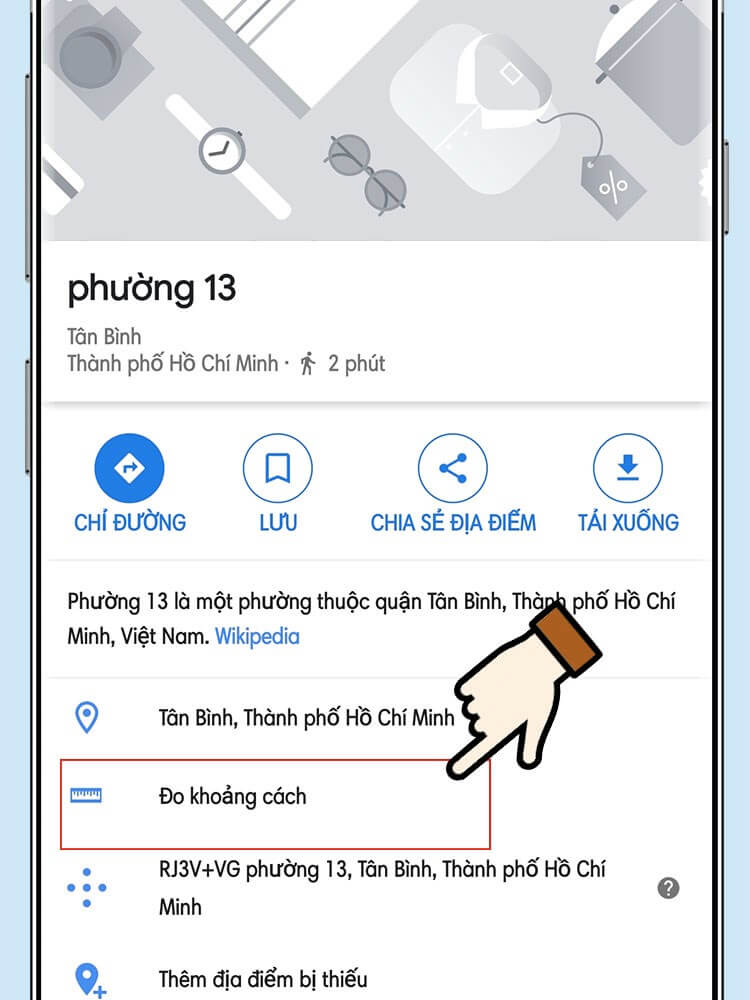
+ Bước 5: Kéo vòng tròn màu đen đến điểm cuối cùng mà bạn muốn đo khoảng cách
+ Bước 6: Để thêm một điểm mới vào quá trình đo khoảng cách, bạn nhấn vào biểu tượng dấu cộng (+) tại góc phải dưới màn hình hoặc chọn tùy chọn “Thêm điểm” trong cửa sổ thông tin về địa điểm. Tổng khoảng cách đã đo sẽ hiển thị ngay tại góc trái của màn hình.
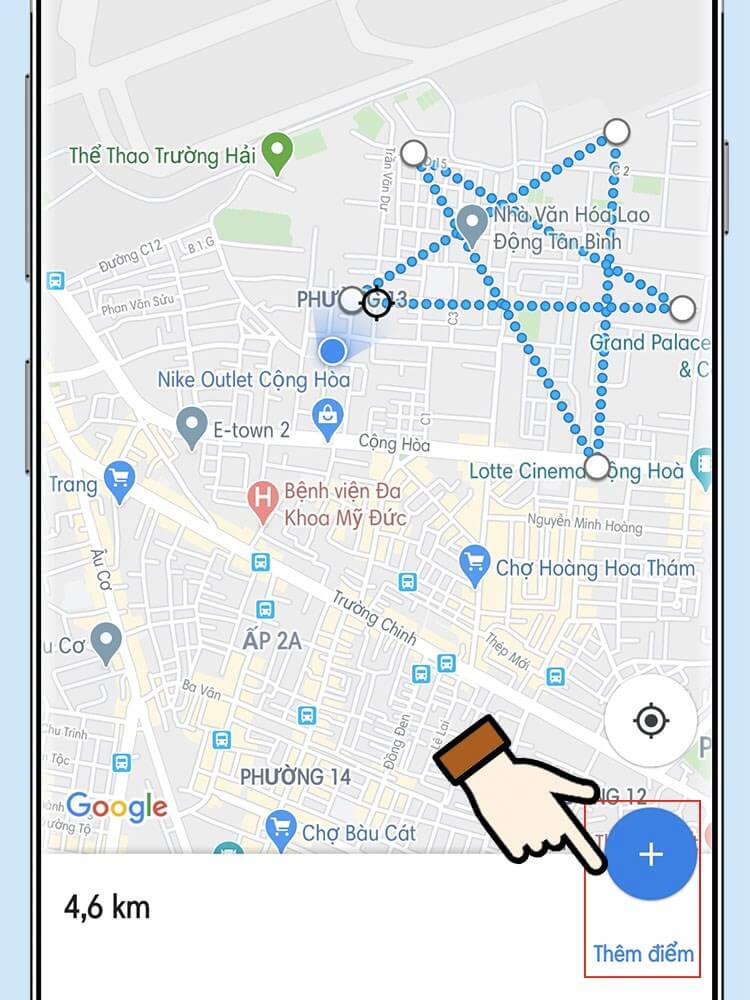
+ Bước 7: Khi quá trình đo khoảng cách trên Google Map hoàn tất, nhấn vào biểu tượng dấu 3 chấm ở góc trên bên phải màn hình
+ Bước 8: Các tùy chọn hiển thị trên màn hình, nhấn vào mục “Xóa” để xóa các điểm đo và thiết lập điểm đo mới nếu cần
Ngoài đo khoảng cách, trên Google Map còn cho phép đo tốc độ bằng GPS một cách chính xác, giúp người dùng có thể tính toán tốc độ di chuyển và theo dõi quá trình đi lại, tập luyện.
Cách đo khoảng cách trên bản đồ iPhone
Trên điện thoại iPhone cũng được cài đặt sẵn ứng dụng bản đồ Google Map. Và tất nhiên bạn có thể đo khoảng cách trên Google Map bằng thiết bị điện thoại iPhone. Để đo khoảng cách, bạn chỉ cần thiết lập điểm bắt đầu và điểm kết thúc, sau đó thực hiện đúng các bước mà NganHangAZ.com vừa hướng dẫn ở trên.
Cách xem quãng đường đã đi trên Google Map
Cách xem quãng đường đã đi trên Google Map, bạn thực hiện theo hướng dẫn dưới đây:
+ Bước 1: Đầu tiên, mở ứng dụng Google Maps trên điện thoại của bạn. Tiếp theo, nhấn vào biểu tượng “Trang cá nhân” nằm ở góc trên bên phải của màn hình.
+ Bước 2: Tại giao diện Trang cá nhân, bạn sẽ thấy một số tùy chọn. Hãy chọn “Dòng thời gian của bạn”.
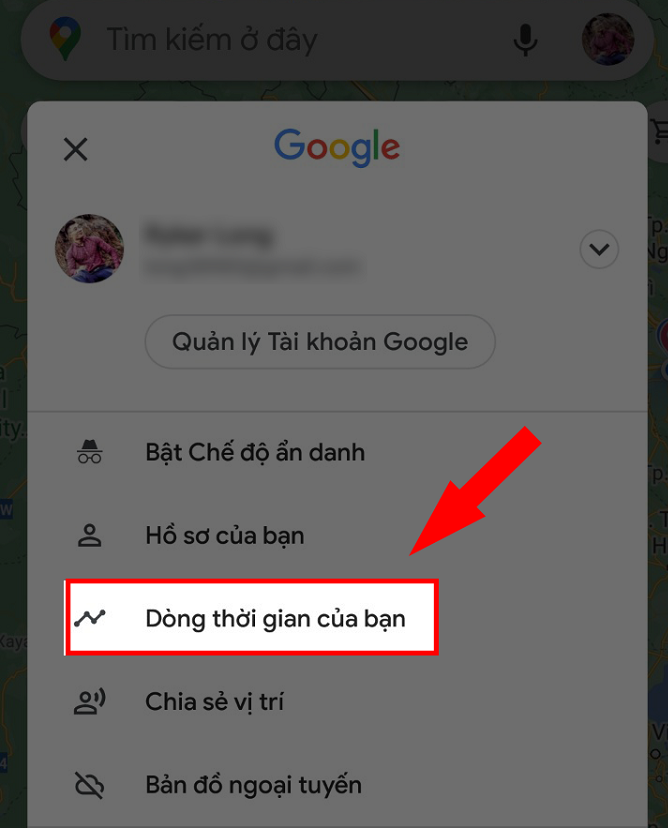
+ Bước 3: Khi bạn đã chọn “Dòng thời gian của bạn”, bạn có thể theo dõi các địa điểm mà bạn đã đi qua dựa trên thời gian và vị trí. Để xem chi tiết, bạn có thể thực hiện các bước sau:
- Để xem những địa điểm bạn đã đi qua theo ngày, hãy chọn “Ngày”.
- Để xem những địa điểm bạn đã đi qua theo địa điểm, hãy chọn “Địa điểm”.
- Để xem những địa điểm bạn đã đi qua theo thành phố, hãy chọn “Thành phố”.
- Để xem những địa điểm bạn đã đi qua theo quốc gia, hãy chọn “Thế giới”.
>>Xem thêm: Cách đăng ký địa chỉ doanh nghiệp, công ty trên Google Map
App đo khoảng cách trên bản đồ chính xác
Ngoài ứng dụng Google Maps, còn có một số ứng dụng khác cung cấp tính năng đo khoảng cách trên bản đồ sử dụng dữ liệu từ Google Maps như:
MapMyRun
MapMyRun được phát triển bởi công ty Under Armour mà là một trong những app đo khoảng cách trên Google Map chính xác nhất. Ứng dụng này cho phép người dùng theo dõi quãng đường đã đi, thời gian hoạt động, tốc độ, độ cao và nhiều thông tin khác liên quan đến việc tập luyện.
Với MapMyRun, người dùng có thể tạo lộ trình chạy bộ trên bản đồ, theo dõi các chỉ số vận động, lưu lại lịch sử hoạt động, và chia sẻ thành tích với bạn bè và cộng đồng trực tuyến. Ngoài ra, ứng dụng cũng cung cấp các tính năng bổ sung như kế hoạch tập luyện, đề xuất lộ trình chạy dựa trên vị trí của bạn, và thông tin về dinh dưỡng và sức khỏe.
Strava
Strava là một app trực tuyến dành cho người tập thể dục và yêu thích hoạt động ngoại trời. Ứng dụng này cho phép người dùng theo dõi, ghi lại và chia sẻ hoạt động vận động như chạy bộ, đạp xe, bơi lội và nhiều hoạt động khác thông qua việc sử dụng hệ thống GPS trong điện thoại di động.
Với mục tiêu tạo ra một cộng đồng chia sẻ và đam mê về hoạt động vận động ngoại trời, Strava đã trở thành một ứng dụng phổ biến giữa các vận động viên và người yêu thể thao. Bạn có thể đo tốc độ, tính toán khoảng cách trên Strava hoàn toàn miễn phí dựa trên dữ liệu từ Google Map.
Runkeeper
Runkeeper cũng là một trong những app đo khoảng cách trên bản đồ chính xác được nhiều người dùng ưu tiên lựa chọn. Ứng dụng này cho phép người dùng theo dõi quãng đường, thời gian, tốc độ, độ cao và nhiều thông tin khác trong các hoạt động tập thể dục. Mọi tính năng trên app Runkeeper đều hoàn toàn miễn phí nên bạn có thể yên tâm.
Đặc biệt, Runkeeper sử dụng GPS trên điện thoại để ghi lại hoạt động và tính toán khoảng cách nên đảm bảo độ chính xác cao. Ngoài ra, Runkeeper có khả năng tích hợp với nhiều thiết bị đo lường hoạt động và ứng dụng tập thể dục khác
MyFitnessPal
MyFitnessPal là app đo khoảng cách trên Google Map điện thoại cho phép người dùng có thể theo dõi và quản lý chế độ ăn uống, cân nặng, và tình trạng sức khỏe tổng thể. Ứng dụng này giúp người dùng theo dõi lượng calo, chất dinh dưỡng và hoạt động thể lực để đạt được các mục tiêu về cân nặng và sức khỏe.
MyFitnessPal có khả năng tích hợp với nhiều thiết bị đo lường hoạt động và ứng dụng tập thể dục khác để tự động cập nhật thông tin về hoạt động vận động và đốt calo. Bên cạnh đó, ứng dụng còn tính toán khoảng cách, tốc độ cho các hoạt động luyện tập thể dục. Sau đó thống kê và phân tích để người dùng theo dõi tiến trình và hiệu suất của mình qua thời gian.
RunGo
RunGo là một ứng dụng di động dành cho việc theo dõi và tạo lộ trình chạy bộ. RunGo cho phép người dùng tạo, tìm kiếm và tải về lộ trình chạy bộ trên bản đồ. Qua đó bạn có thể khám phá các lộ trình mới và thú vị để tập thể dục ngoại trời.
Một tính năng nổi bật của RunGo là khả năng cung cấp hướng dẫn bằng giọng nói khi bạn chạy. Ứng dụng sẽ thông báo cho bạn khi cần rẽ phải, rẽ trái hoặc thay đổi hướng di chuyển. RunGo có thể liên kết với các thiết bị GPS hoặc điện thoại để theo dõi và ghi lại hoạt động chạy bộ một cách chính xác. Và tất nhiên bạn cũng có thể đo khoảng cách giữa 2 điểm trên Google Map bằng ứng dụng này.
Đo khoảng cách trên Google Map điện thoại chính xác không?
Việc đo khoảng cách trên Google Maps điện thoại cung cấp một ước tính tương đối chính xác về khoảng cách giữa hai điểm trên bản đồ. Tính năng này sử dụng dữ liệu từ hệ thống định vị toàn cầu (GPS) để tính toán khoảng cách dựa trên đường thẳng giữa hai điểm được chọn.
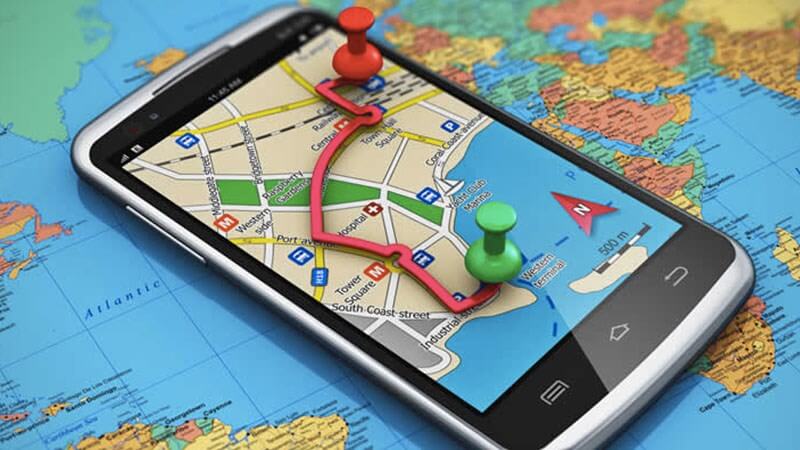
Tuy nhiên, việc đo khoảng cách trên Google Map điện thoại có chính xác hay không phụ thuộc vào nhiều yếu tố như môi trường xung quanh, địa hình thực tế, sự thay đổi trong quãng đường, và độ chính xác của dữ liệu GPS trên thiết bị di động.
Nếu bạn cần một ước tính tương đối về khoảng cách giữa các điểm trên bản đồ, tính năng đo khoảng cách trên Google Maps trên điện thoại có thể là một công cụ hữu ích. Tuy nhiên, nếu bạn cần kết quả chính xác hơn cho các mục đích cụ thể như đo đạc chính xác hoặc công việc chuyên nghiệp, có thể cần sử dụng các thiết bị đo lường GPS chuyên nghiệp hoặc các phương pháp đo lường chính xác khác.
>>Xem thêm: Cách thêm địa chỉ nhà trên Google Map trên iPhone
Những lưu ý khi đo khoảng cách Google Map điện thoại
Khi đo khoảng cách trên Google Map điện thoại, bạn thực hiện theo hướng dẫn dưới đây:
- Đảm bảo rằng điện thoại của bạn có tín hiệu GPS tốt và đủ mạnh.
- Chọn điểm xuất phát và điểm đích chính xác trên bản đồ trước khi thực hiện đo khoảng cách
- Các yếu tố môi trường xung quanh như tòa nhà, cây cối, và địa hình có thể ảnh hưởng đến chất lượng tín hiệu GPS và sự chính xác của kết quả.
- Điều kiện thời tiết như mưa, sương mù, tia nắng mặt trời mạnh cũng có thể ảnh hưởng đến chất lượng tín hiệu GPS.
- Để tăng tính chính xác, hãy chia khoảng cách dài thành nhiều đoạn ngắn hơn và đo từng đoạn một. Kết quả cuối cùng sẽ được tính tổng từ các đoạn này.
- Khi bạn đo khoảng cách trong môi trường có nhiều thay đổi hướng, ví dụ như trong thành phố, chú ý đến việc bạn có thể phải thay đổi hướng di chuyển thực tế, ảnh hưởng đến độ chính xác của kết quả.
Trên đây là hướng dẫn chi tiết cách đo khoảng cách trên Google Map điện thoại mà mọi người có thể tham khảo và áp dụng. Hi vọng với những thông tin mà Ngân Hàng AZ vừa chia sẻ, mọi người sẽ biết cách tính toán khoảng cách giữa 2 điểm trên Google Map một cách chính xác và nhanh chóng.